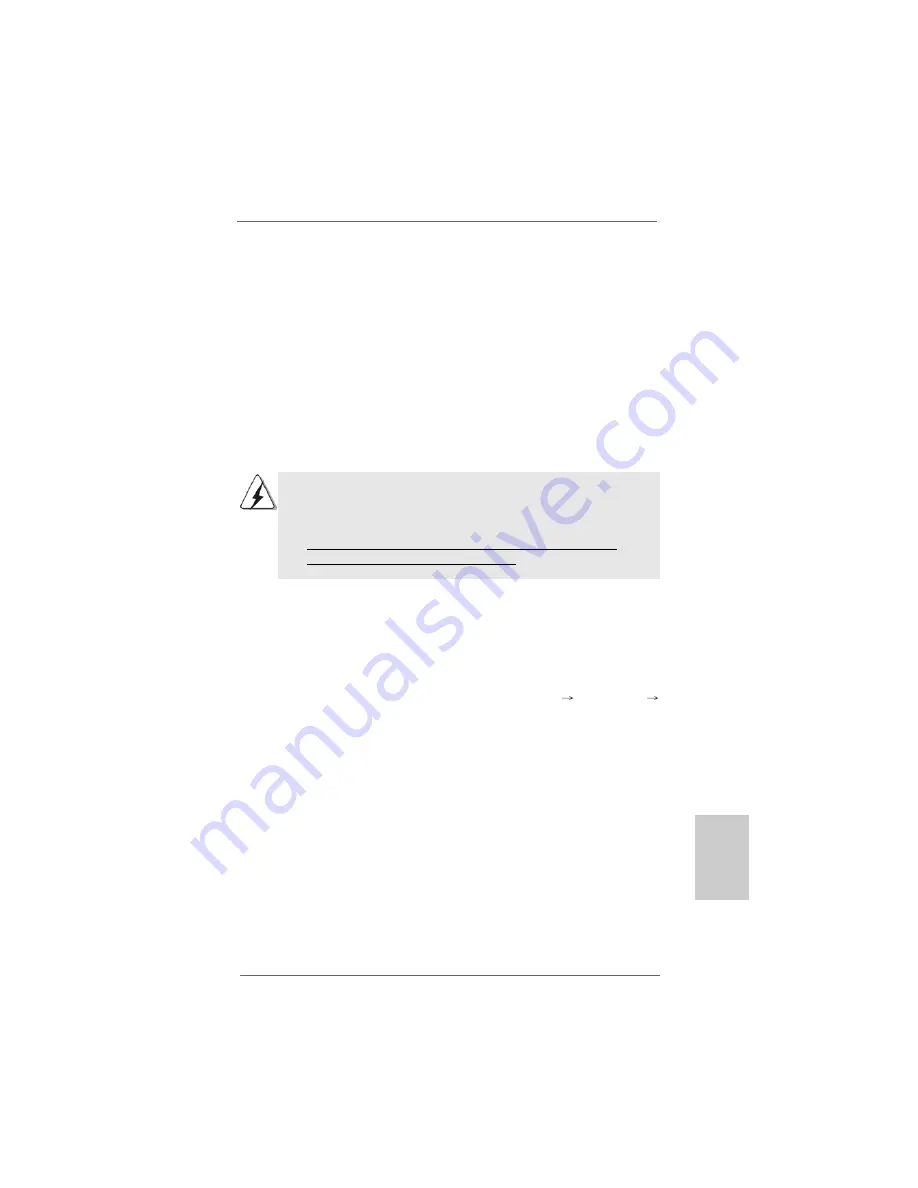
6 1
6 1
6 1
6 1
6 1
ASRock
ALiveNF7G-HDready
Motherboard
2.15
2.15
2.15
2.15
2.15 Installation von Windows
Installation von Windows
Installation von Windows
Installation von Windows
Installation von Windows
®
2000 / XP / XP 64-Bit /
2000 / XP / XP 64-Bit /
2000 / XP / XP 64-Bit /
2000 / XP / XP 64-Bit /
2000 / XP / XP 64-Bit /
Vista
Vista
Vista
Vista
Vista
TM
TM
TM
TM
TM
/ Vista
/ Vista
/ Vista
/ Vista
/ Vista
TM
TM
TM
TM
TM
64-Bit mit RAID-Funktionen
64-Bit mit RAID-Funktionen
64-Bit mit RAID-Funktionen
64-Bit mit RAID-Funktionen
64-Bit mit RAID-Funktionen
Bitte gehen Sie wie folgt vor, wenn Sie Windows
®
2000, Windows
®
XP, Windows
®
XP 64-Bit, Windows
®
Vista
TM
oder Windows
®
Vista
TM
64-Bit auf Ihren SATA /
SATAII-Festplatten mit RAID-Funktionen installieren möchten.
2.15.1 Installation von Windows
2.15.1 Installation von Windows
2.15.1 Installation von Windows
2.15.1 Installation von Windows
2.15.1 Installation von Windows
®
2000 / XP / XP 64-Bit
2000 / XP / XP 64-Bit
2000 / XP / XP 64-Bit
2000 / XP / XP 64-Bit
2000 / XP / XP 64-Bit
mit RAID-Funktionen
mit RAID-Funktionen
mit RAID-Funktionen
mit RAID-Funktionen
mit RAID-Funktionen
Bitte gehen Sie wie folgt vor, wenn Sie Windows
®
2000 / XP / XP 64-Bit auf Ihren
SATA / SATAII-Festplatten mit RAID-Funktionen installieren möchten.
SCHRITT 1: Konfigurieren Sie BIOS.
A.
Rufen Sie im BIOS-DIENSTPROGRAMM den Bildschirm
„Erweitert“ und
„IDE-Konfiguration“ auf.
B.
Setzen Sie die Option “SATA Operation Mode” (SATA-Betriebsmodus) auf
[RAID].
SCHRITT 2: Erstellen Sie eine SATA / SATAII-Treiberdiskette.
Erstellen Sie, wie auf Seite 58 in Kapitel 2.14.1 Schritt 2 beschrieben, eine SATA /
SATAII-Treiberdiskette.
SCHRITT 3: Verwenden Sie das “RAID Installation Guide”, um die RAID-
Konfiguration einzustellen.
Bevor Sie mit der Konfiguration der RAID-Funktion anfangen, sehen Sie bitte in der
Installationsanleitung auf der Support CD für eine richtige Konfiguration nach. Bitte
lesen Sie die BIOS RAID-Installationsanleitung in dem folgenden Pfad auf der
Support-CD:
.. \ RAID Installation Guide
Sie müssen über SP4 verfügen, ehe Sie Windows 2000 in Ihrem System
installieren. Falls Ihre Windows
®
-Version noch nicht über SP4 verfügen sollte,
können Sie mit Hilfe der nachstehenden Internetseite einen SP4-Datenträger
anlegen:
http://www.microsoft.com/Windows2000/downloads/servicepacks/sp4/
spdeploy.htm#the_integrated_installation_fmay
DeutschDeutschDeutschDeutschDeutsch
SCHRITT 2: Installieren Sie Windows
®
Vista
TM
/ Vista
TM
64-Bit in Ihrem
System.
Legen Sie Windows
®
Vista
TM
/ Vista
TM
64-Bit optische Disc in das optische
Laufwerk ein, um Ihr System zu starten. Folgen Sie anschließend den
Anweisungen, um das Windows
®
Vista
TM
/ Vista
TM
64-Bit Betriebssystem auf
Ihrem System zu installieren.
















































